ここでは、Power Console Plusの機能について説明します。
Power Console Plusを起動すると次の画面が表示されます。
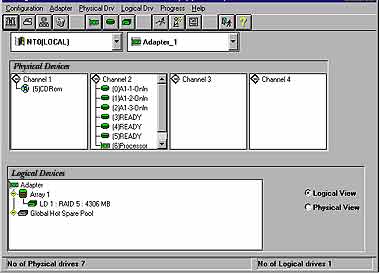
Power Console Plusの画面レイアウト
|
構成要素
|
説明
|
| メニューバー | Configuration、Adapter、Physical Drv、Logical Drv、Progress、Helpのメニューオプションが選択可能です。 |
| ツールバー | 機能を容易に選択するためのアイコンです。 |
| コンボボックス | コントローラ、またはサーバを選択します。 |
| Physical Devices View | SCSI Channelに接続された物理デバイス情報を表示します。 |
| Logical Devices View | ホットスペアとロジカルドライブを表示します。 |
| ラジオボタン | Logical Devices ViewのLogical ViewとPhysical Viewを選択します。 |
| 最下段 | システムに接続されているアレイのロジカルドライブと物理ドライブの数を表示します。 |
|
|
|